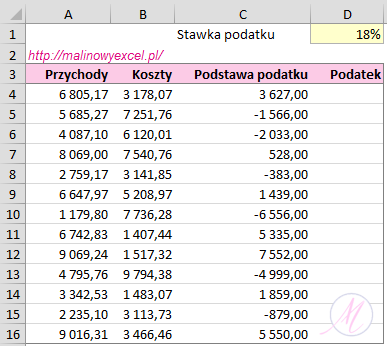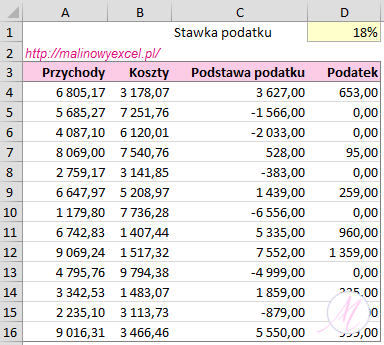Nowy rok nadszedł, a wraz z nim rozliczenia roczne podatków, wypełnianie PIT-ów itp. Pisałam już na blogu o funkcji, która może pomóc w rozliczeniu PIT-u, kiedy mamy wiele różnych PIT-ów 11, czyli uzyskujemy przychody z kilku źródeł/umów. Dziś napiszę o kolejnej takiej funkcji. Przy okazji poruszę techniczny temat, jakim jest zastępowanie liczby ujemnej zerem. W sytuacji podatkowej ma to zastosowanie, gdy z rozliczenia wyjdzie nam ujemny podatek. Takiego oczywiście nie płacimy, więc przy uzupełnianiu PIT-u będziemy wpisujemy zero. Pierwszym rozwiązaniem które się nasuwa jest funkcja JEŻELI. Oczywiście funkcja zadziała, jednak powiem Wam, że strasznie mnie ona denerwuje w tym zastosowaniu, ponieważ muszę dwa razy pisać to samo. W tym wpisie przedstawię więc alternatywne rozwiązanie: co zrobić, aby zamiast liczby ujemnej wpisać zero bez użycia funkcji JEŻELI.
Nowy rok nadszedł, a wraz z nim rozliczenia roczne podatków, wypełnianie PIT-ów itp. Pisałam już na blogu o funkcji, która może pomóc w rozliczeniu PIT-u, kiedy mamy wiele różnych PIT-ów 11, czyli uzyskujemy przychody z kilku źródeł/umów. Dziś napiszę o kolejnej takiej funkcji. Przy okazji poruszę techniczny temat, jakim jest zastępowanie liczby ujemnej zerem. W sytuacji podatkowej ma to zastosowanie, gdy z rozliczenia wyjdzie nam ujemny podatek. Takiego oczywiście nie płacimy, więc przy uzupełnianiu PIT-u będziemy wpisujemy zero. Pierwszym rozwiązaniem które się nasuwa jest funkcja JEŻELI. Oczywiście funkcja zadziała, jednak powiem Wam, że strasznie mnie ona denerwuje w tym zastosowaniu, ponieważ muszę dwa razy pisać to samo. W tym wpisie przedstawię więc alternatywne rozwiązanie: co zrobić, aby zamiast liczby ujemnej wpisać zero bez użycia funkcji JEŻELI.
Poniżej uproszczona tabelka przedstawiająca przychody, koszty, podstawę podatku oraz należny podatek. Wszędzie tam, gdzie podatek jest ujemny – chcę wyświetlić zero. Jeśli jest dodatni – chcę wyświetlić wartość tego podatku.
Wersja z JEŻELI
Uprościmy sobie sytuację i policzymy podatek po prostu jako 18% od podstawy podatku. Oczywiście jak pomnożymy liczbę ujemną przez 18% (komórka D1) – również otrzymamy liczbę ujemną. Tego nie chcemy. Czyli tutaj, zamiast liczby ujemnej chcemy w wyniku dostać zero. Zatem formuła w kolumnie Podatek, konkretnie w komórce D4, może wyglądać tak (wersja z JEŻELI):
=JEŻELI(C4<0;0;C4*$D$1)
Oczywiście otrzymamy poprawny wynik (zaokrąglimy na koniec). Tylko zobaczcie: C4 muszę napisać aż 2 razy (tutaj jeszcze pół biedy, ale jakbym miała np. jakieś obliczenie do wykonania, to już gorzej). To właśnie mnie strasznie denerwuje w tym rozwiązaniu.
Zobaczmy więc drugą opcję…
Alternatywa do JEŻELI
Alternatywą do JEŻELI jest… funkcja MAX. Prościutka, wszystkim znana MAX. Kto by pomyślał  Na szkoleniach zawsze jak omawiam tę funkcję, to dla wszystkich jest prosta i oczywista. Faktycznie tak jest. Jednak mało osób używa jej w innym zastosowaniu niż proste wybieranie największej wartości z jakiegoś zakresu liczb. My oczywiście zrobimy to samo, bo do tego służy w końcu ta funkcja
Na szkoleniach zawsze jak omawiam tę funkcję, to dla wszystkich jest prosta i oczywista. Faktycznie tak jest. Jednak mało osób używa jej w innym zastosowaniu niż proste wybieranie największej wartości z jakiegoś zakresu liczb. My oczywiście zrobimy to samo, bo do tego służy w końcu ta funkcja 
Jak już wspomniałam, funkcja MAX wybiera największą wartość z danego zbioru liczb. Jak więc ma do wyboru 7 i 98, to wybierze 98. Jak ma do wyboru -9 i 16, to wybierze 16. Jak ma do wyboru -340 i 0, to wybierze zero. A jak ma do wyboru 786 i 0, to wybierze 786. Tyle. W naszej sytuacji podatkowej, możemy jej dać do wyboru zero (z palca) i wynik mnożenia 18% * podstawa podatku. Wybierze ona zawsze większą z tych wartości. Jeśli podatek będzie ujemny – zero będzie większe. Jeśli dodatni – podatek będzie większy. Cała filozofia.
Zobaczcie jak to wygląda w formule:
=MAX(0;C4*$D$1)
Wynik otrzymamy dokładnie ten sam, co w przypadku funkcji JEŻELI, ale przynajmniej nie będziemy się powtarzać, a sama funkcja zadziała szybciej (choć akurat szybkość dizałania tutaj nie jest krytyczna).
Ponieważ w wyniku dostaniemy należny podatek, wynik należy zaokrąglić do pełnych złotych matematycznie, czyli wrzucimy wszystko w funkcję ZAOKR:
=ZAOKR(MAX(0;C4*$D$1);0)
Otrzymujemy taki wynik:
Podobny trik można zastosować do wszelkich limitów np. kosztów uzyskania przychodu. Ale o tym w kolejnym wpisie.
A póki co plik do pobrania i filmik poniżej:
MalinowyExcel_Podatek-zero zamiast ujemnych dw